News
2016年9月8日:「スマートシール」が「ウェブサイトが確認できません」と 表示される場合の対応
2016年8月19日付け「ジオトラストスマートシールにおけるTLS1.0の無効化のご案内」にてお知らせしておりましたが、「ジオトラストスマートシール」の表示に関し、改めて掲載いたします。
変更日
2016年9月1日(日本時間)
変更点
スマートシールが表示可能となるSSL/TLS通信のバージョンが、TLS1.1とTLS1.2のみとなります。
TLS1.1とTLS1.2以外でSSL/TLS通信を行っている場合、スマートシールが表示されません。
 【拡大図】
【拡大図】
※スマートシールをクリックされても情報が表示されません。
ジオトラスト スマートシールを掲載いただているウェブサイトにおいては、 TLS1.1以降をサポート(または有効化)するブラウザや端末をご利用いただくことを推奨いたします。
なお、ジオトラスト社サーバー側の機能変更のため、SSL証明書自体の再発行は必要ありません。
対象サービス
ジオトラスト社が提供するすべてのスマートシール
- 【プラン2】 スマート・シール付き
- 【プラン2+】 4サブドメイン付き
- 【プラン3】 企業実在認証
- 【プラン4】 サブドメイン無制限
- 【プラン7】 緑のバー EVSSL
対処方法
- 「GeoTrustチェッカー」でチェックをおこないます。
- TLS1.1またはTLS1.2のプロトコルの確認をおこないます。
- 2で問題がない場合は、ブラウザの設定の確認をおこないます。
1.「GeoTrustチェッカー」でチェックをおこないます。
https://cryptoreport.geotrust.com/checker/views/certCheck.jsp
※上記ジオトラスト社のサイトへ進み、チェックするサーバのURLを入力します。
※チェッカーの検索結果が表示されるまで、時間がかかる場合があります。
2.TLS1.1またはTLS1.2のプロトコルの確認をおこないます。
サーバー側での設定内容確認
SSL証明書の通信に使用しているプロトコルの確認をおこないます。
1.のチェッカーの検索結果の「Server configuration」欄にてプロトコルの確認をおこないます。
>>>チェッカーでの検索結果(一例)
※サーバー側にて、TLS1.1以降をサポート(または有効化)していない場合には、以下の内容が表示されます。
>>>サーバー側の対処
※TLS1.1, TLS1.2を有効化します。
※作業内容につきまして、サーバ担当者様にご確認ご依頼をお願いいたします。
3.2で問題がない場合は、ブラウザの設定の確認をおこないます。
ブラウザ側での設定内容確認
Internet Explorer10でのTLS1.1および1.2を有効にする方法です。
(注意)お客様のご利用環境、設定状況などにより、手順や画面表示が変わることがありますので予めご了承ください。
設定変更手順
- Internet Explorer10 を開きます。
- 「ツール」 > 「インターネット オプション」を選択します。
- 「詳細設定」タブを選択します。
- 「セキュリティ」部分までスクロールします。
- 「TLS 1.1の使用」「TLS 1.2の使用」チェックボックスにチェックマークをいれます。
- 「OK」をクリックします。
※すべてのInternet Explorer10を閉じ、新たに開き直してご利用ください。
<TLS1.1以降をサポート(または有効化)後の反映について>
※スマートシールの情報変更は、1日1回となります。 そのためTLS1.1以降をサポート(または有効化)した後、スマートシールの内容が反映されるまで24時間前後かかる場合もあります。
なお、上記チェック方法にて「TLSの警告」が無い状態が確認できた後、 24時間以上スマートシールの表示が行われない場合は、弊社までご連絡ください。
<各ブラウザの対応状況> (2016年6月21日現在)
| OS・ブラウザのバージョン | TLS1.1 | TLS1.2 |
| Windows 7 / Internet Explorer 8,9 | △ | △ |
| Windows 8 / Internet Explorer 10 | △ | △ |
| Internet Explorer 11 Edge Firefox 27以上 Chrome 30以上 |
〇 | 〇 |
※〇 →初期設定で対応済。
※△ →初期設定では非対応のため、設定が必要です。
ニュース一覧に戻る


 【拡大図】
【拡大図】 【拡大図】
【拡大図】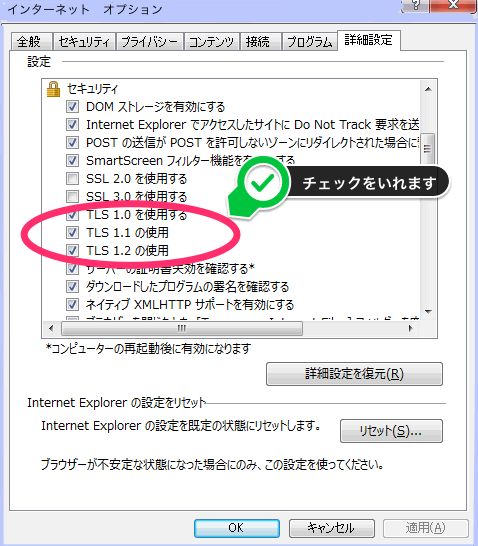 【拡大図】
【拡大図】